Maison >Problème commun >Comment afficher la stratégie de groupe dans la version familiale Win10
Comment afficher la stratégie de groupe dans la version familiale Win10
- WBOYWBOYWBOYWBOYWBOYWBOYWBOYWBOYWBOYWBOYWBOYWBOYWBavant
- 2023-07-19 08:41:1810549parcourir
La stratégie de groupe du système d'exploitation Windows est un programme qui configure les stratégies de groupe pour certains utilisateurs de l'ordinateur. Il s'agit de l'outil le plus important utilisé par les administrateurs système pour contrôler les programmes informatiques, accéder aux ressources réseau, aux comportements de fonctionnement et à divers paramètres logiciels. L'éditeur ci-dessous vous expliquera comment appeler la stratégie de groupe dans Win10 Home Edition.
1. Créez d’abord un nouveau document texte sur le bureau.
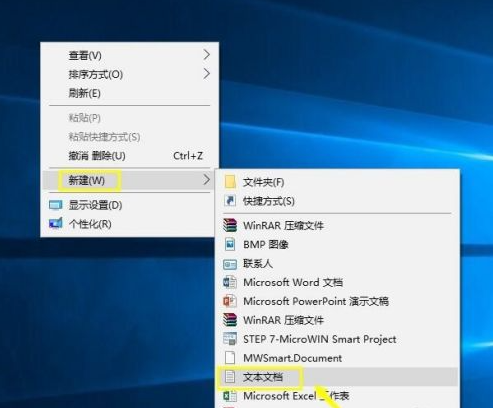
2. Ouvrez le fichier texte et copiez-y le code suivant,
@echo off
pushd "%~dp0"
dir /b C:WindowsservicingPackagesMicrosoft-Windows-GroupPolicy-ClientExtensions-Package~3*.mum >List.txt
dir /b C:WindowsservicingPackagesMicrosoft-Windows-GroupPolicy-ClientTools-Package~3*.mum >>List.txt
for /f %%i in ('findstr /i . List.txt 2^>nul') do dism /online /norestart /add-package:"C:WindowsservicingPackages%%i"
pause
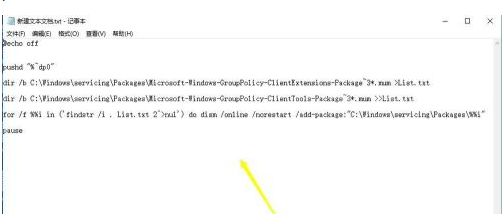
3. Cliquez sur Fichier - Enregistrer.
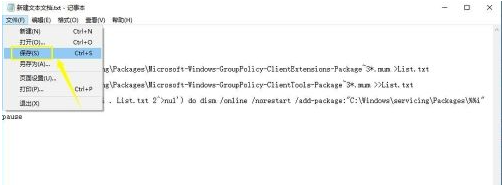
4. Changez l'extension du fichier de txt à cmd.
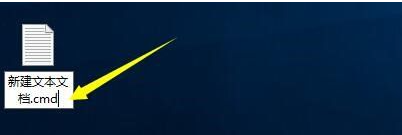
5. Le système vous informe des risques liés à la modification de l'extension, cliquez sur Oui.
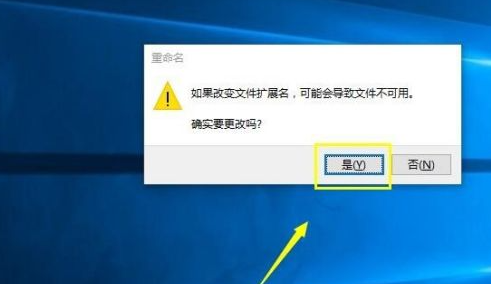
6. Cliquez avec le bouton droit sur le fichier cmd et choisissez d'exécuter en tant qu'administrateur. Il est préférable de redémarrer l'ordinateur après avoir exécuté cet endroit.
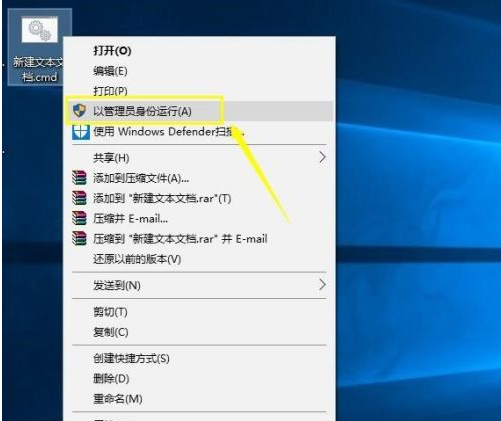
7. Une fois l'opération terminée, appuyez sur la combinaison de touches WIN+R pour appeler l'opération.

8. Entrez gpedit.msc dans la fenêtre d'exécution et cliquez sur le bouton OK.
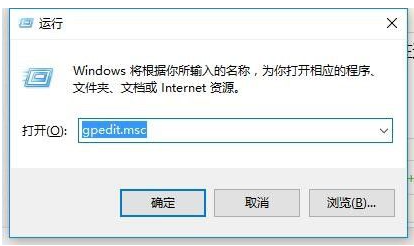
9. La politique de groupe est réajustée.
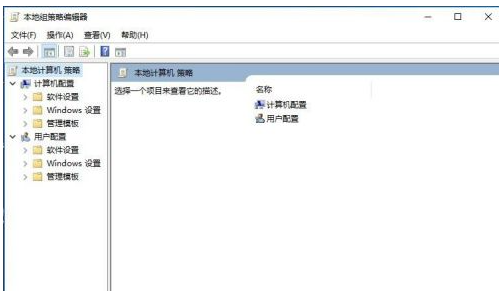
De nombreuses opérations ne sont pas pratiques sans stratégie de groupe. Si votre stratégie de groupe Win10 Home Edition n'a pas été affichée, vous pouvez vous référer à cet article pour afficher la stratégie de groupe Win10 Home Edition.
Ce qui précède est le contenu détaillé de. pour plus d'informations, suivez d'autres articles connexes sur le site Web de PHP en chinois!

